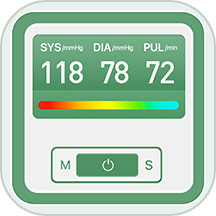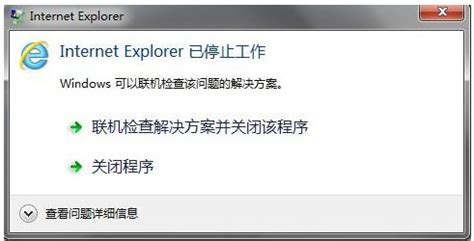解决Internet Explorer无法访问网站问题的有效方法
Internet Explorer无法访问网站?这些解决方法或许能帮到你
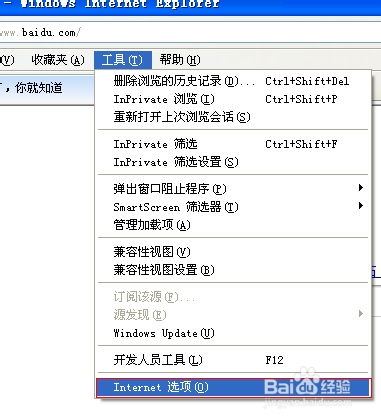
在日常使用电脑浏览网页时,我们可能会遇到Internet Explorer(简称IE)无法访问某些网站的情况。这不仅会影响我们的工作或学习,还可能导致信息获取不畅。针对这一问题,我们可以从多个维度出发,尝试不同的解决方法,以期恢复IE的正常访问功能。

一、检查网络连接
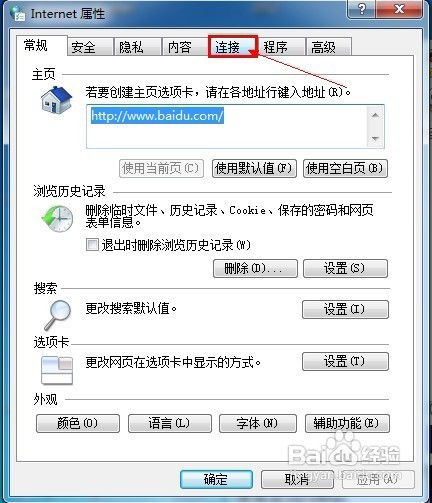
首先,确保你的电脑已经连接到互联网。网络连接是访问任何网站的基础,如果网络断开或信号不稳定,IE自然无法加载网页。
1. 查看网络图标:在任务栏右下角找到网络图标,如果显示有红色叉号或黄色感叹号,则表明网络连接存在问题。
2. 检查有线和无线网络连接:对于有线连接,检查网线是否插好,以及路由器或调制解调器是否工作正常。对于无线连接,查看是否连接到了正确的Wi-Fi网络,并尝试重新连接。
3. 运行网络诊断:在Windows设置中,找到“网络和Internet”选项,点击“诊断”按钮,系统会自动检测并修复网络问题。
二、浏览器设置
如果网络连接正常,接下来需要检查IE浏览器的设置是否正确。
1. 重置IE设置:有时,IE的设置可能会因为某些插件或软件的安装而发生改变,导致无法正常访问网站。此时,可以尝试重置IE设置。在IE浏览器中,点击“工具”菜单,选择“Internet选项”,在“高级”选项卡下点击“重置”按钮。
2. 管理加载项:某些加载项可能会干扰IE的正常运行。在“Internet选项”的“程序”选项卡下,点击“管理加载项”,禁用或删除可能导致问题的加载项。
3. 清除缓存和Cookie:长时间使用IE浏览网页会积累大量缓存和Cookie,这些文件有时可能会导致网页加载异常。在“Internet选项”的“常规”选项卡下,点击“删除”按钮,清除浏览历史记录、Cookie和其他网站数据。
4. 检查代理设置:如果IE设置了代理服务器,而代理服务器无法正常工作,也会导致无法访问网站。在“Internet选项”的“连接”选项卡下,点击“局域网设置”,确保“为LAN使用代理服务器”选项未被勾选,或者填写正确的代理服务器地址和端口。
三、安全软件与防火墙
安全软件和防火墙可能会阻止IE访问某些网站,因此,需要检查这些软件的设置。
1. 暂时禁用安全软件:为了确定是否是安全软件导致的问题,可以尝试暂时禁用防火墙或杀毒软件,然后尝试访问网站。如果访问成功,则说明是安全软件的问题,需要调整其设置或更新软件版本。
2. 检查防火墙规则:在防火墙的设置中,查看是否有针对IE浏览器的阻止规则。如果有,需要将其删除或更改为允许访问。
3. 更新安全软件:有时,安全软件的旧版本可能会与IE产生冲突。尝试更新安全软件到最新版本,以修复可能存在的兼容性问题。
四、系统文件与注册表
系统文件损坏或注册表异常也可能导致IE无法访问网站。
1. 运行系统文件检查器:在命令提示符(以管理员身份运行)中输入“sfc /scannow”命令,系统会扫描并修复损坏的系统文件。
2. 使用注册表编辑器:虽然直接编辑注册表存在风险,但在某些情况下,修复注册表中的错误可以解决问题。在运行中输入“regedit”打开注册表编辑器,然后查找与IE相关的键值,尝试修复或删除可能导致问题的项。不过,在进行此操作前,请务必备份注册表,以防万一。
3. 修复Windows更新:有时,Windows更新未能正确安装也会导致IE问题。可以尝试重新安装或修复最近的更新。
五、浏览器插件与扩展
浏览器插件和扩展程序可能会干扰IE的正常功能。
1. 禁用或删除插件:在IE的“管理加载项”中,查看并禁用或删除可能导致问题的插件。
2. 更新插件:有时,插件的旧版本可能与IE存在兼容性问题。尝试更新插件到最新版本,以修复问题。
3. 重置工具栏和扩展:在IE的“Internet选项”中,找到“高级”选项卡下的“重置”按钮,选择“重置工具栏和扩展”选项,以恢复IE的默认设置。
六、网站问题
如果以上方法都无法解决问题,那么可能是网站本身的问题。
1. 检查网站状态:访问其他网站以确认是否是特定网站的问题。如果是特定网站无法访问,可能是该网站服务器故障或维护中。
2. 联系网站管理员:如果怀疑是网站的问题,可以尝试联系网站管理员或客服人员,了解网站是否正在维护或存在其他访问限制。
3. 使用其他浏览器:尝试使用其他浏览器
- 上一篇: 简单易学的打领带技巧与方法
- 下一篇: 2023年上海市春考成绩如何查询?
-
 解决Internet Explorer无法打开网站问题的方法资讯攻略11-13
解决Internet Explorer无法打开网站问题的方法资讯攻略11-13 -
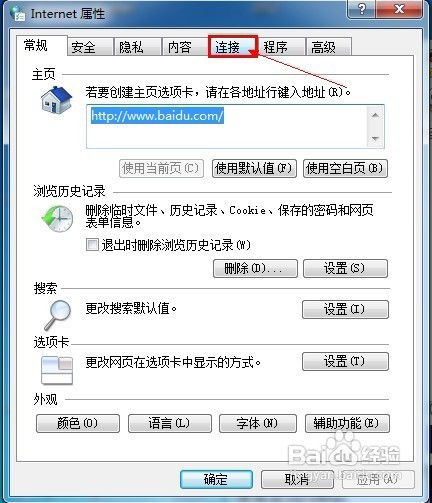 解决Internet Explorer无法访问网站问题的方法资讯攻略11-30
解决Internet Explorer无法访问网站问题的方法资讯攻略11-30 -
 揭秘:Internet Explorer无法访问网站的元凶与一键解决秘籍资讯攻略11-09
揭秘:Internet Explorer无法访问网站的元凶与一键解决秘籍资讯攻略11-09 -
 轻松解决Internet Explorer无法打开站点的问题资讯攻略11-26
轻松解决Internet Explorer无法打开站点的问题资讯攻略11-26 -
 轻松解决:Internet Explorer 无法显示网页的问题资讯攻略11-21
轻松解决:Internet Explorer 无法显示网页的问题资讯攻略11-21 -
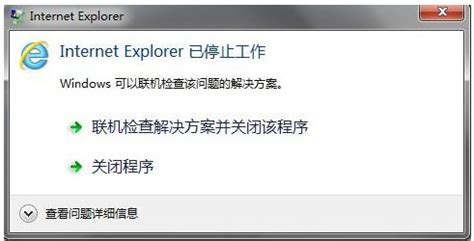 轻松解决“Internet Explorer已停止工作”的问题资讯攻略12-07
轻松解决“Internet Explorer已停止工作”的问题资讯攻略12-07